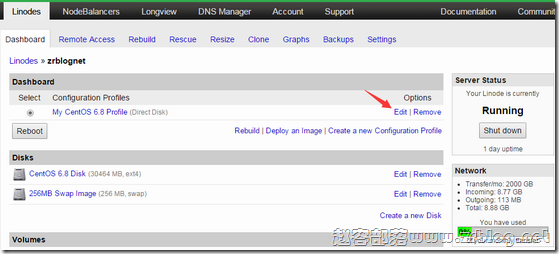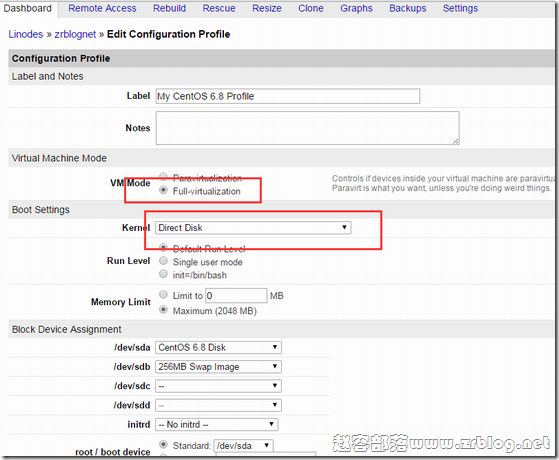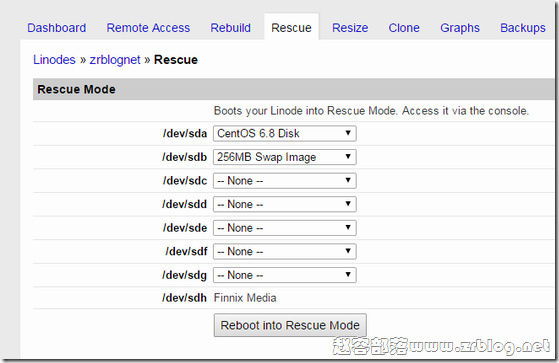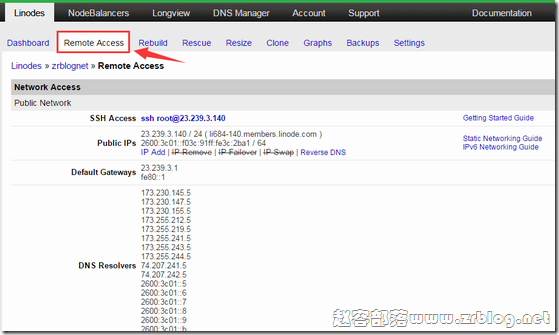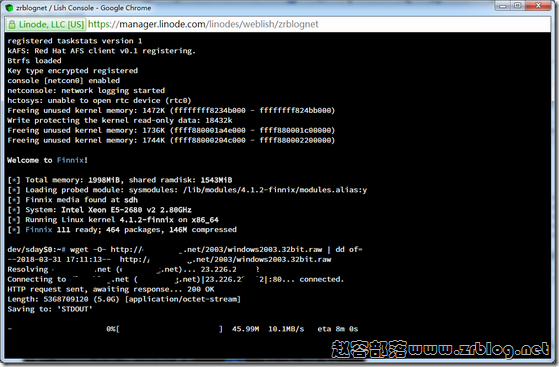Linode也是我们大家熟悉的一家国外VPS主机商,他们从XEN转到KVM也有两年了吧,不过商家默认也没有提供Windows系统,很多朋友也希望或者已经在上面部署了Windows系统,这里我也开了个弗里蒙特并且通过DD方式尝试了下,还是比较简单的,对此有需求的朋友可以试试,不过丑话说在前头,要是因本操作导致商家把VPS封了我不负责的哈。
本文测试所使用的主机配置为:1核+2GB+30GB SSD+2TB,弗里蒙特机房,因为测试后我将删除,所以IP就不打码了。
首先,我们得有一台Linode VPS,创建选择的操作系统不是很重要,本文只要是通过VNC方式DD安装,我个人用Centos6.*顺手,所以就搞了个Cenots6.8。
接下来进入VPS管理页面,设定磁盘模式,点击箭头所指Edit,
如下图的两个区域比较重要,VM Mode选择Full-virtualization,Kernel选择Direct Disk,另外下面的Block Device Assignment中的/dev/sda要注意选择正确的磁盘。
完成后保存,然后点击头部Rescue,然后选择救援模式重启。
点击重启后切换头部菜单到Remote Access,这里截图不完整,下面的Console Access内可点击进入类似我们常见的vnc界面。
下面就是vnc界面,这个就简单了,直接输命令回车开始DD,命令:
wget –O- http://(DD包直链地址) | dd of=/dev/sda
*DD包大家可以在网络上找,实在找不到点击主页右侧QQ我提供点常用的,为避免侵权等不必要的麻烦就不直接公开了。
上面下载完成之后就键入reboot重启,然后稍等下就能通过vnc看到熟悉的windows系统界面了。
完成后我试了下直接可以远程,登录看了下IP也是DHCP自动获取到了,如果不能远程的读者建议通过vnc上去把IP设定下,然后看看远程桌面打开没有。
Linode VPS介绍:https://www.zrblog.net/15873.html